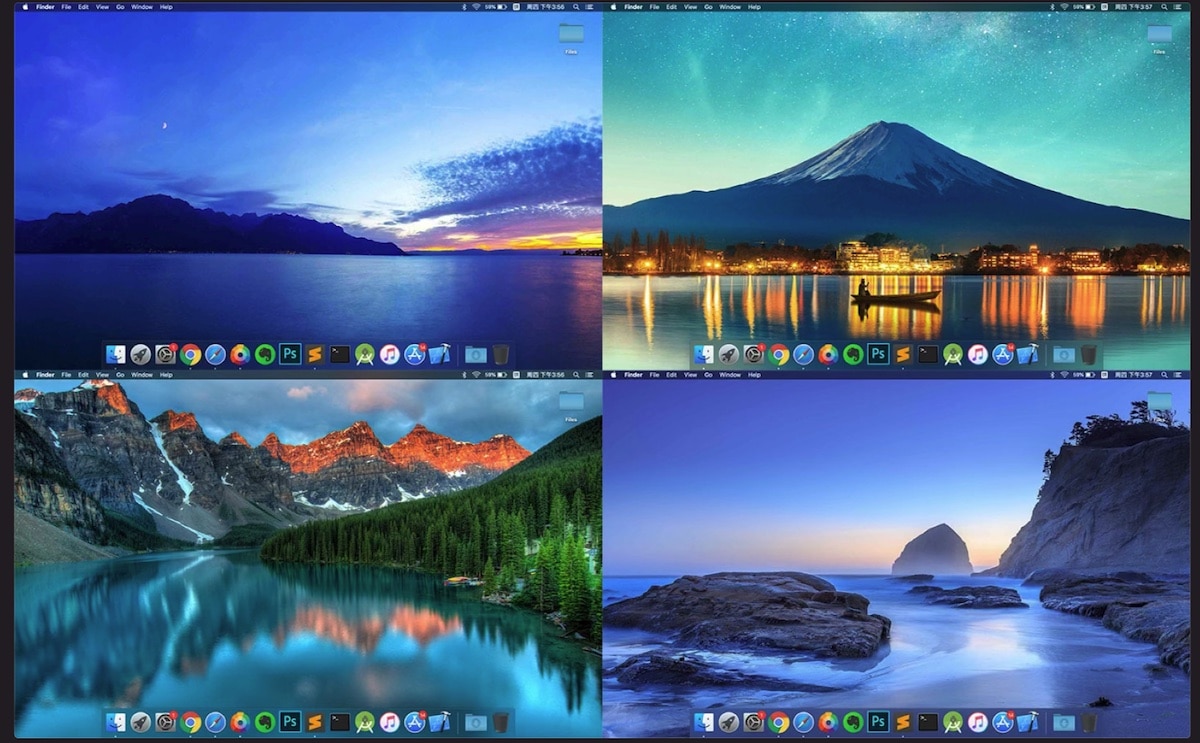
Izlaskom macOS Mojave 2018., Apple je dodao dinamičke pozadine, pozadine koje se razlikuju bez obzira je li dan ili noć. Ovo isto izdanje također je dodalo podršku za izvorni tamni način rada, način rada koji se može uključiti i isključiti ručno ili automatski.
Zahvaljujući kombinaciji obje funkcije, tijekom dana macOS sučelje je prikazano u svijetlim bojama kao i pozadinska slika, dok kad počne mračiti, sučelje sustava, aplikacije (podržano) i pozadinska slika poprimaju tamnije boje.
Izvorno, Apple uključuje niz dinamičke pozadine u svakoj novoj verziji macOS -a, pozadine koje s vremenom brzo dosade korisnicima i traže druge alternative.
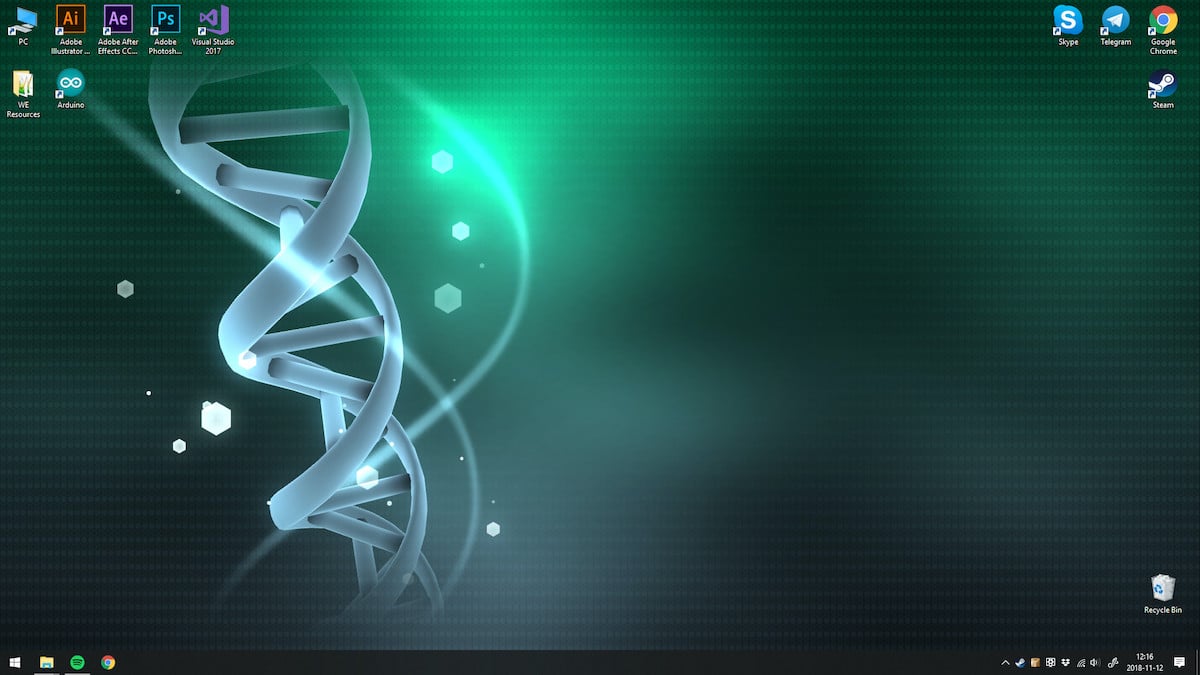
Ako želite znati gdje preuzeti najbolje pozadine za Mac, Pozivam vas da nastavite čitati, ali ne prije nego saznate kako možemo koristiti sliku kao pozadinu na Macu.
Uzeti u obzir
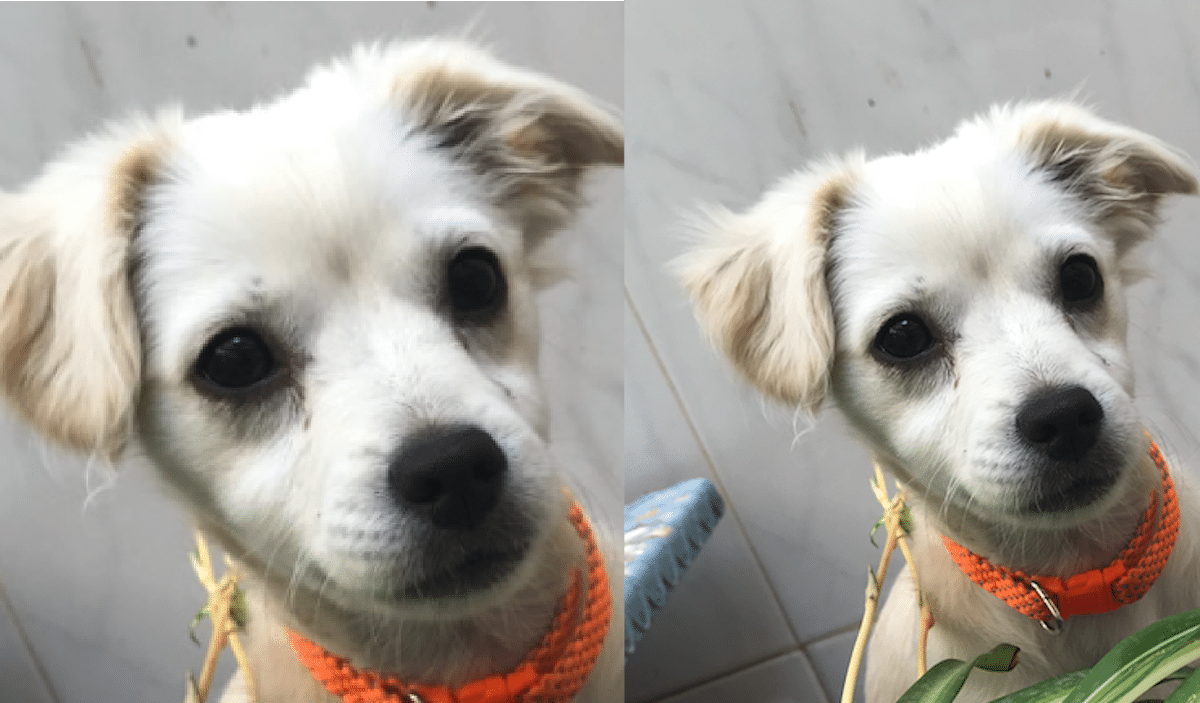
Prvo što morate imati na umu prije korištenja bilo koje pozadinske slike na Macu je razlučivost zaslona naše opreme ili razlučivost monitora na koji je spojen.
Na primjer, na Mac mini iz 2014. (moj uređaj), monitor s 4K rezolucijom (4.096 × 2.160) može se povezati najviše, međutim, Priključen mi je monitor s Full HD rezolucijom (1920 × 1080).
Ako želim da pozadinska slika koju ću staviti izgleda savršeno, slika koju koristim mora imati barem Full HD rezoluciju (1920 × 1080).
Kada koristite sliku s nižom razlučivošću (na primjer 1.280 × 720), računalo će rastegnuti sliku tako da ispuni cijeli zaslon, pa rezultat ostavit će mnogo želja u pogledu oštrine.
Aplikacije koje nam nude pozadine uzimaju u obzir samo te podatke Pokazat će nam slike jednake ili veće rezolucije, nikad niže.
Međutim, ako želimo koristiti sliku koju preuzimamo s Googlea moramo to uzeti u obzir. Kasnije ću objasniti kako preuzeti slike u određenoj rezoluciji.
Kako staviti pozadinsku sliku na Mac
Najbrži i najjednostavniji proces za postavite pozadinsku sliku na Mac treba postaviti sljedeće:
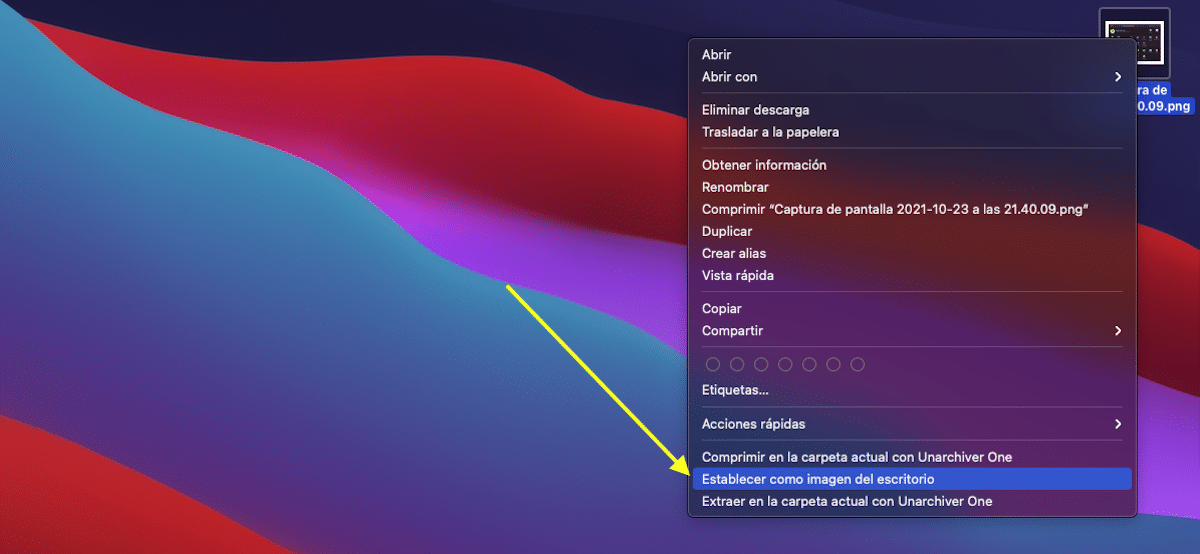
- Postavljamo ikonu miša iznad slike.
- Zatim pritisnite desnu tipku miša (pritisnite dva prsta ako se radi o tackpadu) i odaberite opciju s padajućeg izbornika Postavite sliku kao pozadinu radne površine.
Ako želimo koristiti sliku koju smo pohranili u aplikaciju Fotografije, provodimo sljedeće korake:
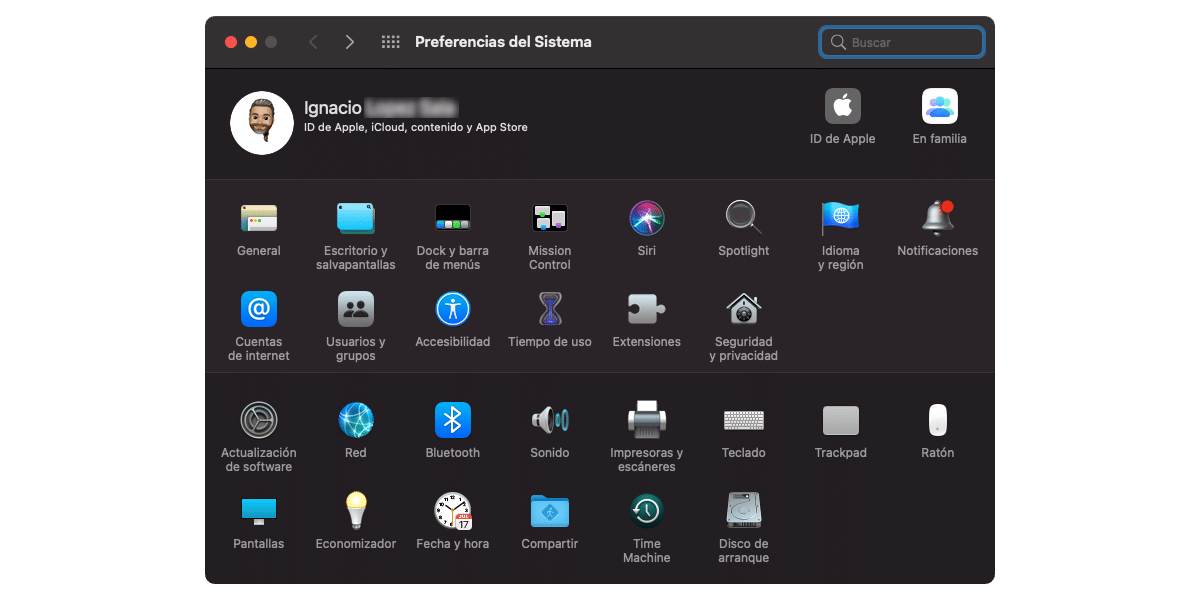
- Prvo kliknite na Apple logo koji se nalazi u gornjem lijevom dijelu ekrana i kliknite na Postavke sustava.
- Zatim kliknite ikonu Desktop i Screensaver.
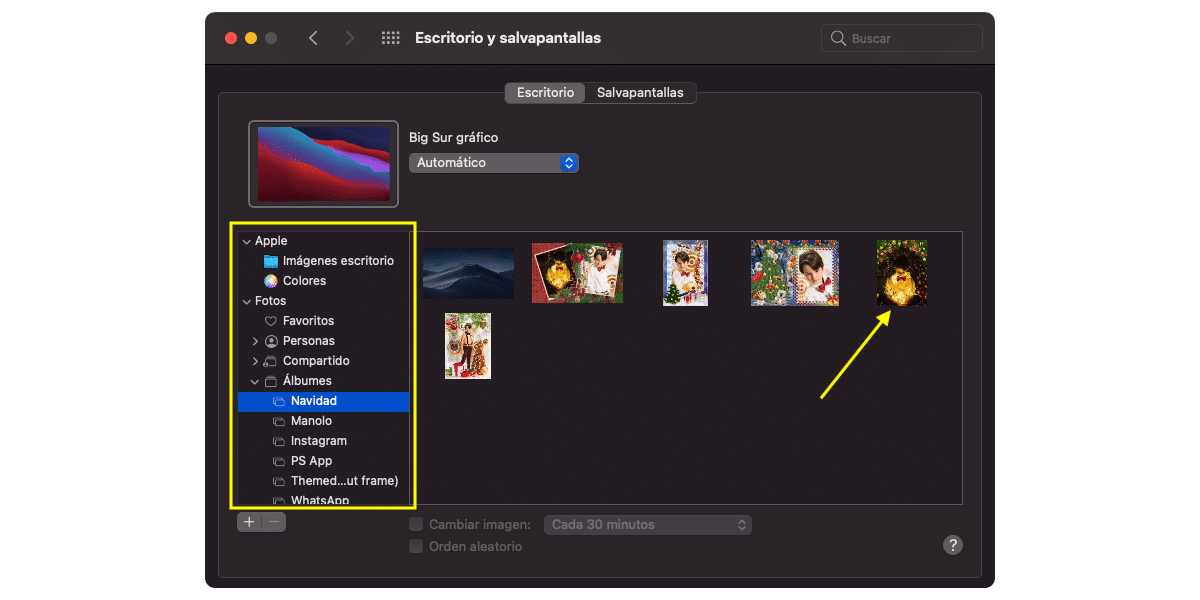
- Dalje, u lijevom stupcu kliknite na Fotografije y odabiremo album ili mapu u kojoj se nalazi slika želimo koristiti kao pozadinu.
- Nakon odabira, slika će se automatski prikazati kao pozadina.
Gdje preuzeti pozadine za Mac
Najbrži način za pronaći sliku koju tražimo našeg filma, serije, animea, glumca, glumice, knjige, glazbene grupe, grada, hobija, sporta ... je korištenje Googlea putem opcije koja nam omogućuje pretraživanje slika.
Kao što sam gore komentirao, prilikom traženja slika moramo odabrati one koje nam barem nude istu rezoluciju koju koristite u našem timu ili vrlo slično, ako ne želimo da slika izgleda mutno ili pikselirano.
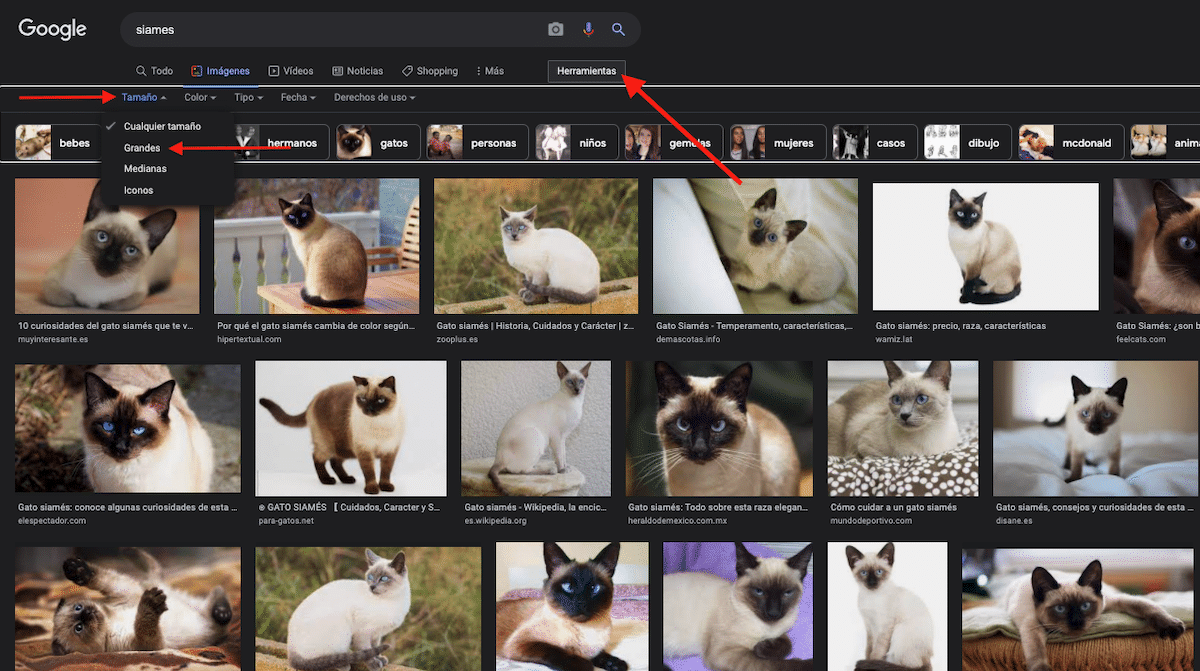
Na primjer. Želimo upotrijebiti fotografiju mačke, točnije sijamke. Idemo na Google, pišemo sijamski u okviru za pretraživanje i kliknite na slike.
Zatim kliknite na alat. Zatim idemo na novi izbornik koji je prikazan na dnu, kliknite na veličina a mi odabiremo Velik.
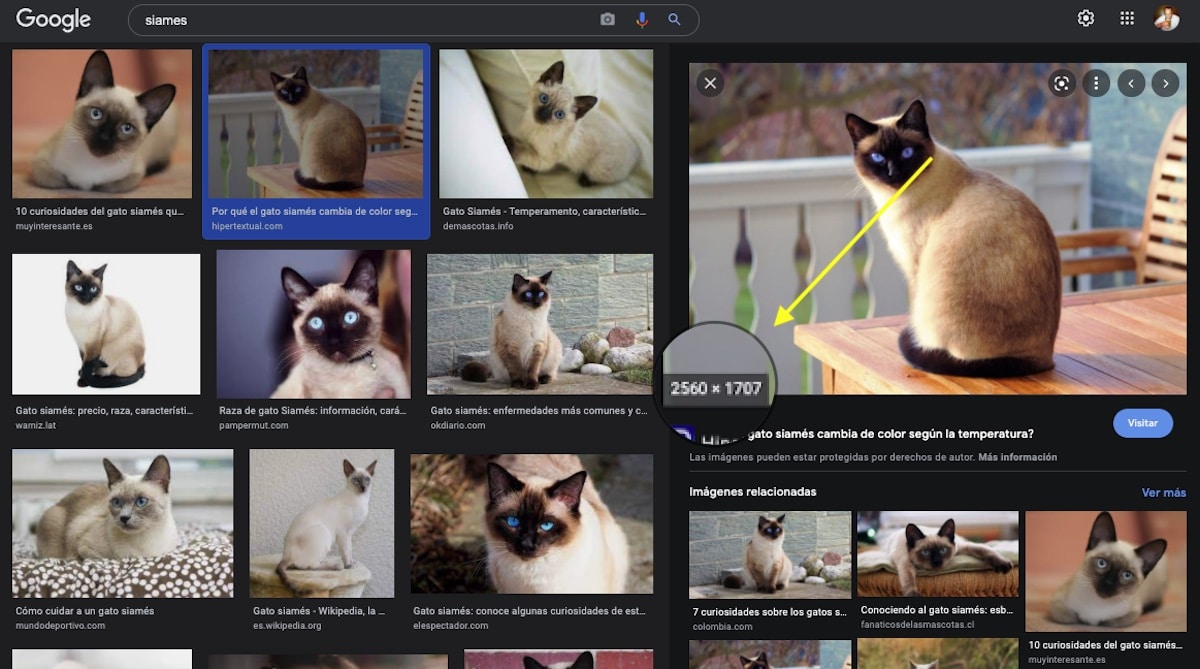
Kad pronađemo sliku koja nam se najviše sviđa, kliknite na nju i pomičemo miša na desnu stranu ekrana, gdje se prikazuje veća slika.
Prikazat će se prelazak miša preko slike razlučivost slike u donjem lijevom kutu.
Za preuzimanje slike kliknite desnom tipkom miša na sliku i odaberite Otvorite sliku u novoj kartici.
Na kraju idemo na karticu gdje smo otvorili sliku i desnom tipkom miša pritisnemo i odaberemo Spremi sliku.
Xtrafunds
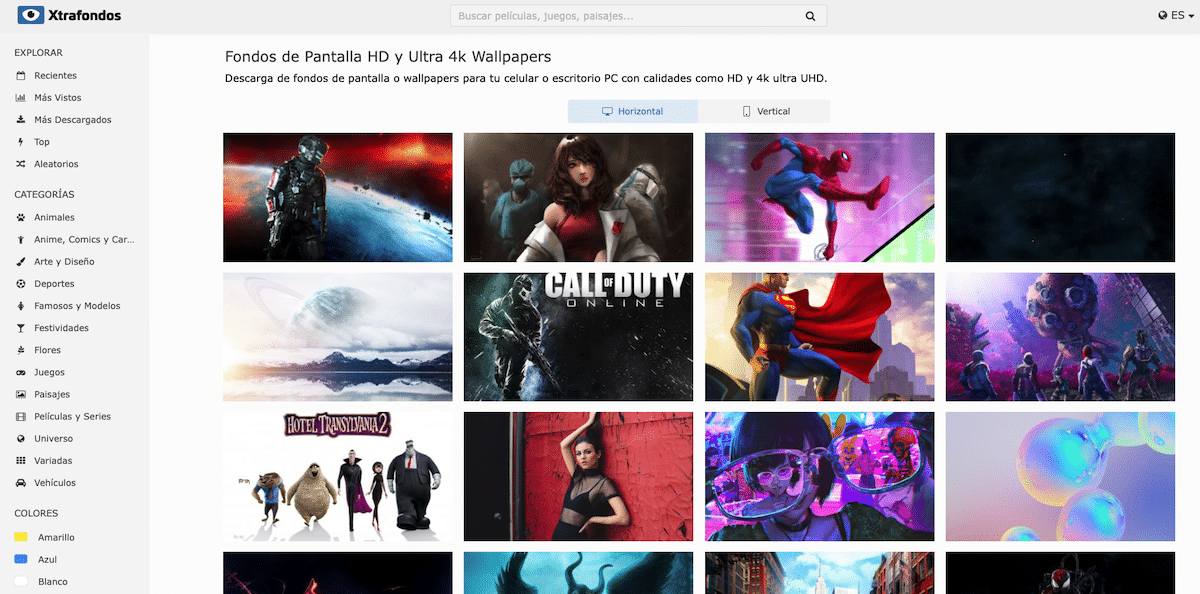
Xtrafondos je fantastična web stranica koja nam omogućuje preuzimanje pozadina Full HD, 4K i 5K rezolucije igre, filmovi, serije, krajolici, svemir, životinje, anime, stripovi...
Osim toga, to nam također omogućava preuzmite okomite slike, pa ovu web stranicu možemo koristiti i za personalizaciju iPhonea, iPada ... Ova web stranica uključuje tražilicu, pa je vrlo lako pronaći sadržaj koji tražimo.
Ako nam nije baš jasno što tražimo, možemo pregledajte različite teme koje nam nudi. Nakon što smo pronašli sliku koja nam se najviše sviđa, kliknemo gumb Download i odaberemo potrebnu rezoluciju.
Imajte na umu da, što je veća rezolucija, veća veličina će zauzeti sliku. Sve slike dostupne putem Xtrafondosa mogu se preuzeti potpuno besplatno.
Pixabay
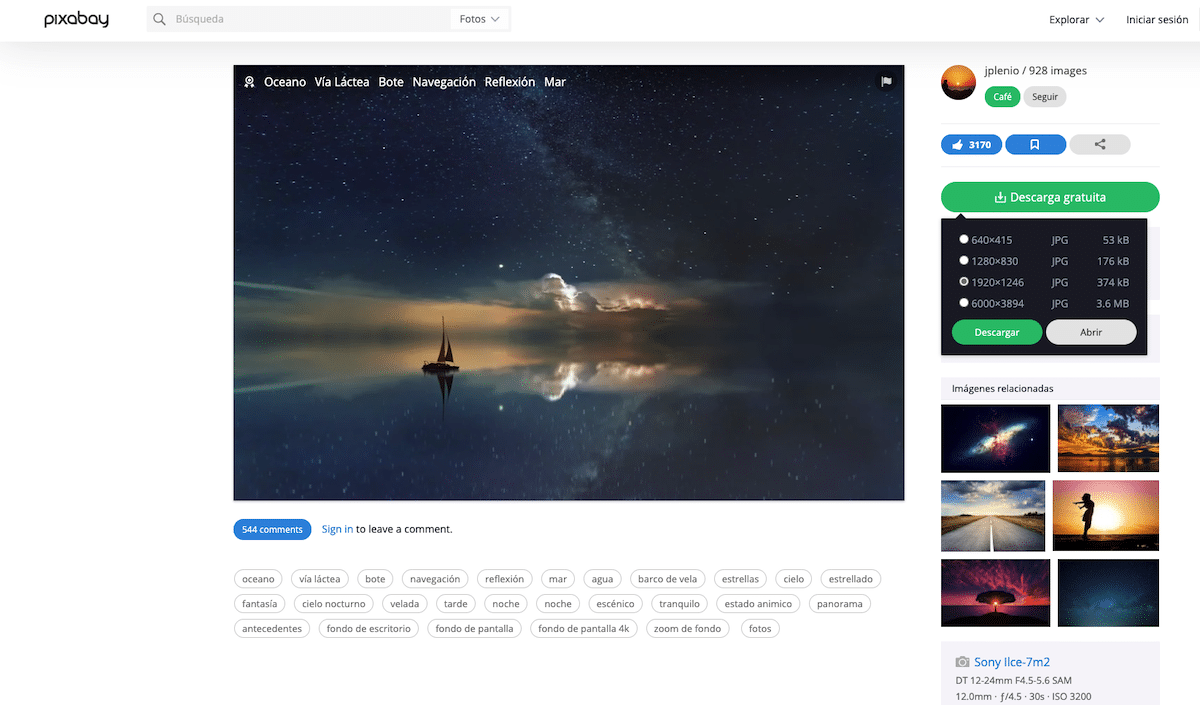
Ako vam se sviđa pozadina prirode, nećete pronaći bolje slike za preuzimanje od onih koje nude potpuno besplatno web stranici Pixabay.
Sve slike, preko 30.000Licencirani su pod Creative Commosom pa ih osim kao pozadinu možemo koristiti i u druge komercijalne svrhe.
U detaljima slike, jest pokazati EXIF podatke fotografijekao što su korišteni fotoaparat, objektiv, otvor blende, ISO i brzina zatvarača.
Kao i Xtrafondos, možemo preuzmite slike u njihovoj originalnoj rezoluciji (4K ili 5K), Full HD, HD ili VGA.
HD pozadine
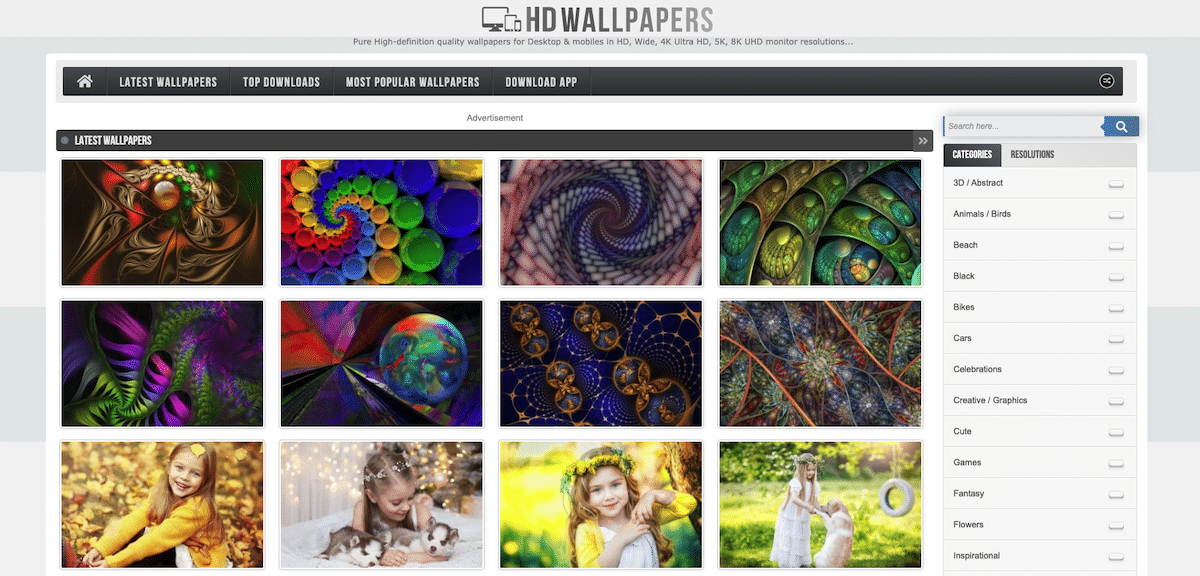
Završavamo ovu kompilaciju slika za upotrebu kao pozadine za Mac HD pozadine, web stranica koja nam stoji na raspolaganju veliki broj tematskih pozadina poput filmovi, TV serije, priroda, fotografija, svemir, sport, tehnologija, putovanja, video igrice, automobili, proslave, cvijeće...
Sve dostupne slike možemo preuzmite u različitim rezolucijama, izvorna rezolucija do HD. Ako nismo sasvim jasni o tome što tražimo, možemo upotrijebiti najpopularnije, najpopularnije popise slika ili slike koje su upravo dospjele na platformu.